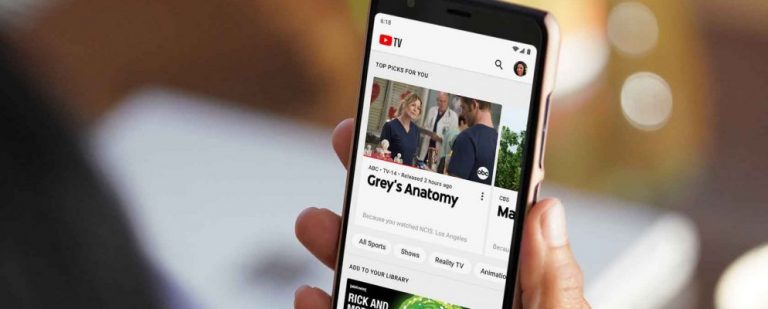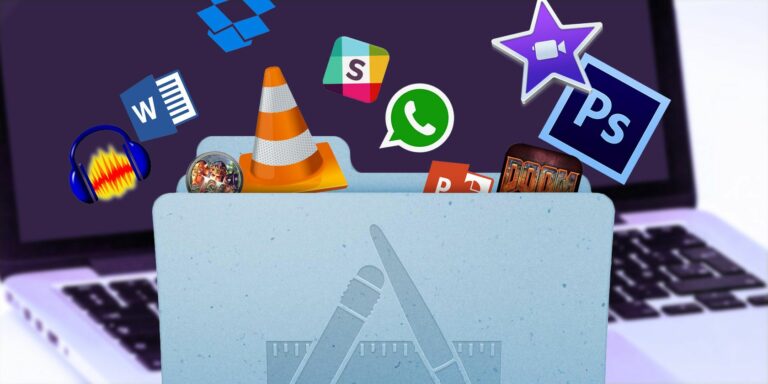Запуск Linux с USB-накопителя: вы делаете это правильно?

Возможно, вы слышали о предварительном просмотре и установке Linux с USB-накопителей, но знаете ли вы, что вы также можете сохранять свои данные между использованиями или даже запускать полную постоянную установку Linux на USB-накопитель? Это может иметь огромные преимущества для вашей производительности, особенно если вы работаете удаленно или не можете позволить себе собственный компьютер.
Короче говоря, мы говорим о превращении Linux в ультрасовременную ультрапортативную платформу: запуск Linux с USB-устройства флэш-памяти. Вот три варианта ношения Linux в вашем кармане. Узнайте, какой метод лучше для вас.
Выберите правильную флешку
Прежде чем начать, стоит подумать о покупке новой флешки. У старых USB-флешек срок их службы значительно сократился, а поскольку у флэш-памяти конечное число циклов чтения / записи, имеет смысл новая флешка. Лучшим флеш-накопителем для загрузочной версии Linux будет нечто доступное с удобным объемом памяти.
Программы для Windows, мобильные приложения, игры - ВСЁ БЕСПЛАТНО, в нашем закрытом телеграмм канале - Подписывайтесь:)
Кроме того, вы должны учитывать оборудование, к которому вы будете подключать USB-накопитель. Поддерживает ли он USB 3.0? Если это так, вы получите значительные (и другие) преимущества по скорости по сравнению со старомодным USB 2.0.
Чтобы проверить, имеет ли конечный компьютер USB 3.0, посмотрите на его USB-порты. Если в них есть синий пластик, а не черный, это хороший визуальный ключ. Однако не все порты USB 3.0 используют этот сокращенный вариант, поэтому посмотрите спецификации ПК. В Windows вы можете проверить диспетчер устройств.
Записать Live ISO на USB

Стало действительно легко взять ISO-образ вашего любимого дистрибутива Linux и записать его на любой USB-накопитель соответствующего размера. Оттуда вы можете загрузить систему Linux на любом компьютере, который поддерживает загрузку с USB-носителя. Существует множество инструментов, которые могут записать ISO для вас, и этот метод совместим практически с любым дистрибутивом Linux.
Одним из вариантов является balenaEtcher, бесплатный инструмент с открытым исходным кодом, доступный для Linux, macOS и Windows. Хотя запись ISO не так сложна, как кажется, Etcher примерно так же прост, как может.
Однако недостатком этого подхода является то, что вы потеряете все свои данные, как только выключите или перезагрузите компьютер, на котором работаете. В среде Live все данные хранятся в оперативной памяти, и ни одна из них не записывается на USB-накопитель; следовательно, ничего не сохраняется при выключении системы.
Если вы хотите иметь в своем кармане настроенную среду Linux, это не то, что вам нужно. Тем не менее, если вы хотите использовать диск в качестве способа осуществления защищенного обмена данными (например, банковские операции или любые действия, требующие использования TOR) и убедиться, что нигде не хранится конфиденциальная информация, это, безусловно, путь.
Скачать: balenaEtcher
Включить постоянные данные

В зависимости от вашего дистрибутива, вы можете включить постоянные данные на USB-накопителе. Это замечательно: он позволяет вам написать относительно компактный файл ISO для загрузки, и вы можете сохранить ваши дополнительные установленные приложения и сохраненные документы.
Чтобы сделать эту работу, вам потребуется совместимая программа для выполнения установки. Один вариант Руфус, приложение для Windows, которое поддерживает создание живых Linux USB-флешек с постоянным хранилищем. Если вы уже используете Linux, вы можете попробовать mkusb вместо. Инструмент будет работать на дистрибутивах на основе Ubuntu и Debian, а также на некоторых других.
Наличие постоянных данных идеально, если вы используете большое количество систем с USB-накопителем, так как живая среда будет определять, какое оборудование доступно при каждой загрузке. Таким образом, преимущество в этом сценарии заключается в том, что вы можете сэкономить свои ресурсы, использовать меньше места на диске и получить максимальную поддержку для любого подключаемого оборудования.
Недостатки: вы автоматически загружаетесь с действующей учетной записью пользователя, которая не защищена паролем. Кроме того, вы должны быть осторожны с обновлениями программного обеспечения, так как более новые ядра могут сломать загрузчик.
Скачать: Руфус для Windows
Скачать: mkusb для Linux
Сделать полную установку на USB

Наконец, вы можете сделать полную установку на USB-накопитель. Вам потребуется использовать диск или другой USB-накопитель для установочного носителя, но этот метод буквально позволяет вам иметь полную Linux-систему в своем кармане – такую же гибкую, как любая другая традиционная установка.
Преимущества очевидны: вы сами настраиваете свою систему так, как вам нравится, прямо в вашем кармане. Но есть еще несколько минусов.
Во-первых, для этого типа установки вам понадобится USB-накопитель большего размера. Конечно, это не такая большая проблема, как раньше. Если ваш единственный вариант – старый накопитель, то возможно 8 ГБ. Но поскольку диски емкостью 128 и 256 ГБ резко упали в цене, вам не нужно тратить много денег на запуск Linux на флэш-накопителе, сопоставимом по размеру с твердотельным накопителем.
Во-вторых, поскольку система считает, что она установлена нормально, она будет склонна вносить изменения, которые идеально подходят для оборудования, с которым вы сейчас работаете, но не обязательно для оборудования, с которым вы столкнетесь в будущем.
В первую очередь это касается использования проприетарных драйверов. Для максимальной совместимости не используйте их. Открытые драйверы достаточно хороши для большинства применений.
Linux любит USB
Удивлены? Вы не должны быть! Linux всегда был очень гибким, так что он может удовлетворить любые потребности. А тот факт, что лицензии отсутствуют, означает, что запустить Linux на USB-накопителе довольно просто, в отличие от Windows и macOS.
Теперь, когда вы знаете, какие у вас есть варианты, будет очень легко решить, какое решение лучше всего подходит для ваших нужд. Или, теперь, когда вы знаете о своих возможностях, возможно, это не так просто.
Чтобы помочь вам с выбором дистрибутива, мы собрали лучшие дистрибутивы Linux для установки на USB-накопитель. Кстати, вы также можете запускать Chrome OS с USB-накопителя!
Прочитайте статью полностью: Запуск Linux с USB-накопителя: вы делаете это правильно?